Como resolver erro de assinatura digital no JAVA no e-CAC. Ao tentar finalizar na parte do JAVA “Aplicativo Bloqueado pela Segurança do JAVA“.
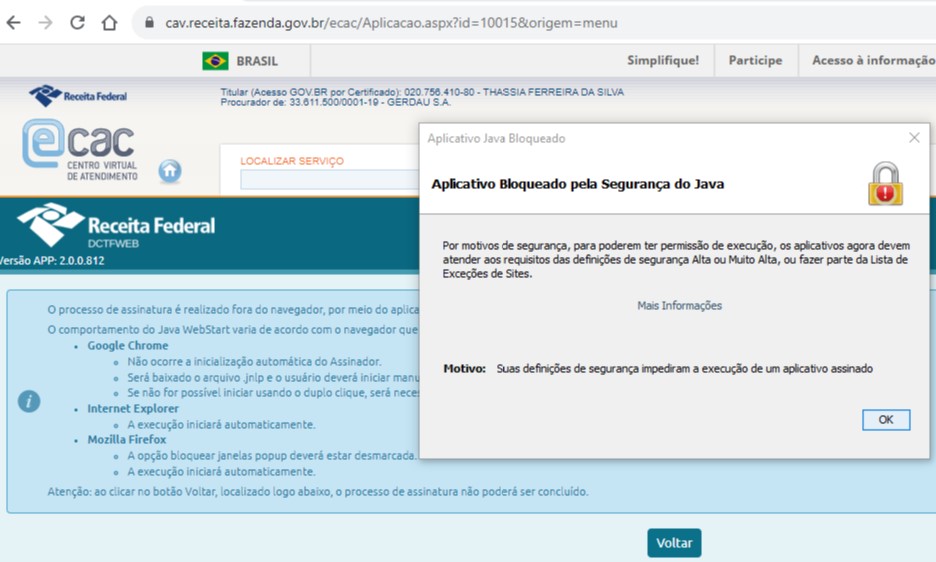
Erro JAVA
A colaboradora abriu um chamado informando que não conseguia transmitir o REINF pelo E-CAC
Método 01
01 – Clique em Iniciar e Executar, ou pesquisar no seu computador, na janela que abrir digite: %appdata% e aperte Enter;
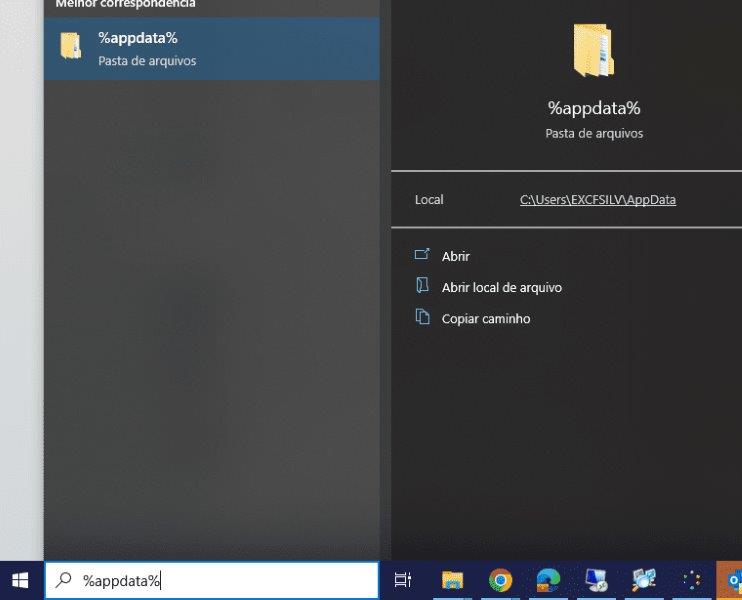
Appdata
02 – Dentro da pasta Appdata, exclua as pastas “Sun” ou mude o nome para “Sun.old” nos dois caminhos abaixo:
C:\Users\NOME_USUARIO\AppData\Roaming\Sun
C:\Users\NOME_USUARIO\AppData\LocalLow\Sun
Esse método exclui os sites da lista de exceção do JAVA! Caso realize este método, saiba que terá que adicionar as exceções caso tenha configurado, caso não tenha adicionado nenhum endereço, não precisa se preocupar.
Método 02
Para resolver este problema precisamos colocar os domínios em exceção. Na verdade eu vou ensinar como inserir somente um endereço para resolver o problema, apesar que muitos colocam vários domínios e vou explicar o porque!
Para os usuários avançados eu vou listar os domínios que devem serem colocados em exceção e revelar logo meu “segredo” rsrsrs:
https://www.receita.fazenda.gov.br
https://cav.receita.fazenda.gov.br
https://assinadoc.estaleiro.serpro.gov.br
https://www.gov.br
Meu segredo é utilizar o sinal * que significa “tudo” na informática e por este motivo eu só utilizo os dois domínios abaixo:
https://*.receita.fazenda.gov.br/
OSB: Basta utilizar estes dois para resolver ao invés dos quatro acima. Mas, para quem prefere, pode utilizar os quatro informados acima.
O significado dos dois domínios acima é que o JAVA deve deixar passar qualquer coisa antes do receita.fazenda.gov.br! Por este motivo não precisa colocar tantos endereços com www, cav, www3… Porque o * significa tudo. A lista pode ficar desta forma:
https://*.receita.fazenda.gov.br
https://assinadoc.estaleiro.serpro.gov.br
https://www.gov.br
Como inserir os domínios em exceção
01 – Digite Painel de controle no iniciar do Windows e acesse o painel de controle antigo;
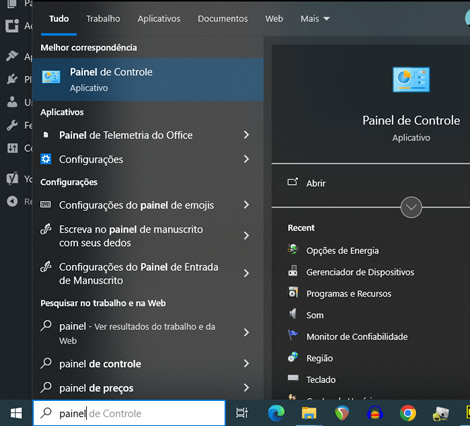
Erro JAVA ECAC
02 – Clique em Exibir por: selecione a opção Ícones pequenos;
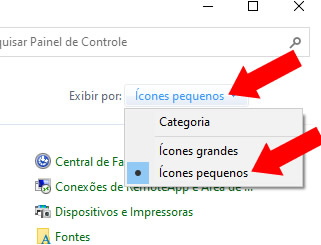
Erro JAVA ECAC
03 – Clique em Java;
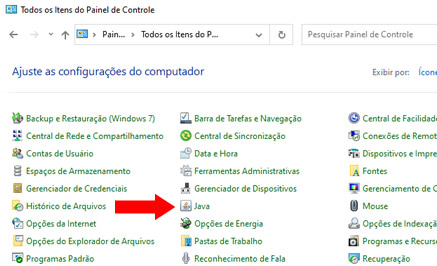
Erro JAVA ECAC
04 – Cliquem na aba de Segurança -> Marquem a opção Alta -> Clique em Editar Lista de Sites…;
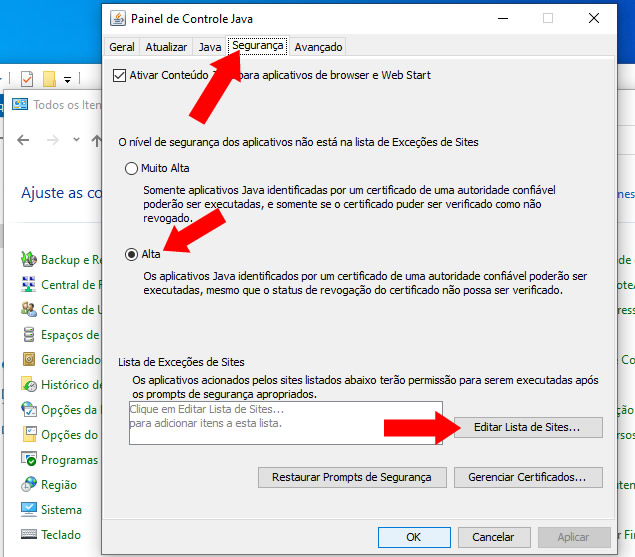
Erro JAVA ECAC
05 – Clique em Adicionar;
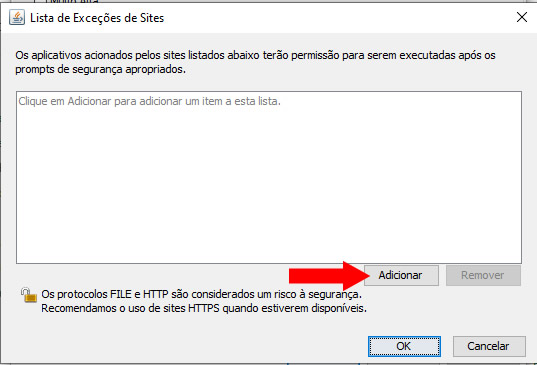
Erro JAVA ECAC
06 – Adicionem os endereço abaixo:
https://*.receita.fazenda.gov.br/
http://*.receita.fazenda.gov.br/
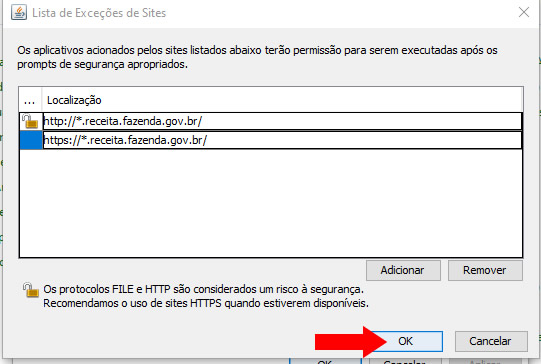
Erro JAVA ECAC
07 – No http vai acontecer o aviso! Clique em continuar;
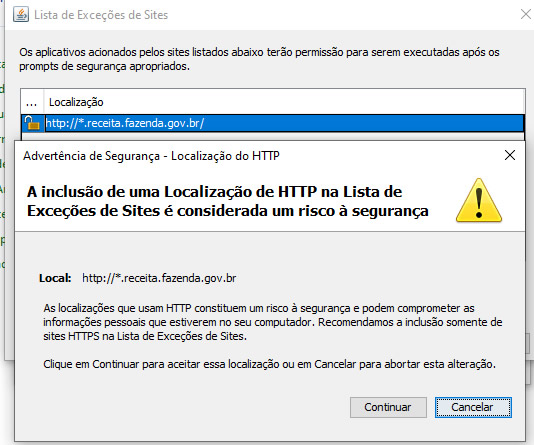
Erro JAVA ECAC
08 – Com os dois domínios adicionados… Clique em OK;
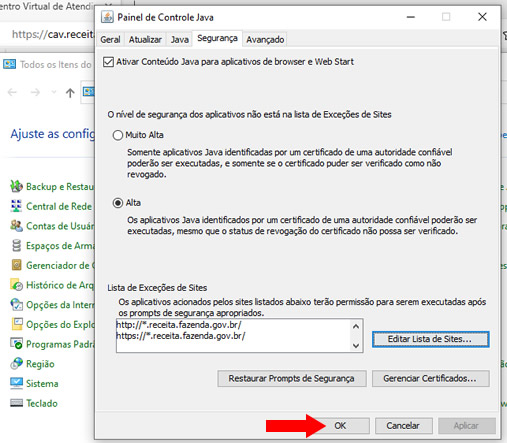
Erro JAVA ECAC
Agora faz um teste, se não der certo reinicia o computador e tenta novamente!
Se preferir, veja nosso vídeo tutorial:
Obrigado por sua visita!
Curta nossa fanpage em: www.facebook.com.br/servicoti
Acesse também nosso canal no YouTube: Canal Servti
